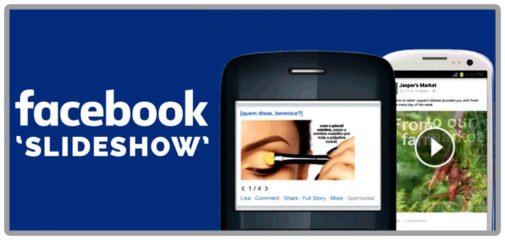La publication des photos que nous prenons avec Instagram sur notre réseau de contacts Facebook rassemble le potentiel des deux réseaux sociaux, de cette façon nous faisons savoir à nos amis les images que nous avons améliorées avec les filtres attrayants que nous offre Instagram.
Instagram est une application qui doit son nom à la nostalgie des photos carrées imprimées instantanément par de vieux appareils photo Polaroid, adaptées aux téléphones Android et Apple.
Il a des filtres qui offrent la possibilité de changer l'apparence des photos, les bords, la luminosité, la couleur prédominante, ou de leur donner l'apparence d'une vieille photo, en améliorant et en personnalisant la photo qui vient d'être prise.
Lisez aussi: Top 10 des applications de retouche photo de style vintage
En même temps, c'est un réseau social à travers lequel vous partagez des photos avec vos amis, avec qui vous pouvez échanger des photos et des commentaires, combinant la facilité avec laquelle nous pouvons prendre des photos aujourd'hui avec un téléphone portable avec un appareil photo, avec la diffusion sociale. Mais cette diffusion peut aussi être multipliée grâce au réseau Facebook, et voici quelques indices sur la façon de partager des photos Instagram sur Facebook.
Comment partager des photos Instagram sur Facebook
Tout d'abord, bien sûr, vous devez avoir à la fois Instagram et Facebook installés sur votre téléphone mobile, puis procédez à la synchronisation des deux réseaux sociaux. Vous pouvez le faire en vous connectant à votre compte Instagram personnel.
Une fois connecté à votre compte Instagram, appuyez sur l'icône de poupée que vous verrez dans le coin inférieur droit. Ensuite, vous devez appuyer sur les trois points que vous verrez dans la zone supérieure droite. C'est ainsi que vous accédez aux paramètres de votre compte.
Une fois dans le panneau d'options qui apparaît, accédez à Paramètres puis, en dessous, accédez à l'élément Comptes connectés, où il permettra la possibilité que chaque fois que vous publiez une photo prise avec votre mobile dans Instagram, celle-ci soit publiée simultanément.
Dans le compte de liaison du réseau social de votre choix, tel que Facebook, bien que vous puissiez également vous connecter à vos profils Twitter, Foursquare ou Tumblr, où des photographies peuvent également être publiées.
Dans la liste des réseaux sociaux que vous pouvez connecter à Instagram, le premier qui apparaît est Facebook. Cliquez sur le mot et attendez quelques secondes. Instagram vous demandera de confirmer que vous souhaitez lier votre compte Instagram à votre profil Facebook. Cliquez sur Accepter et vous aurez les deux comptes liés, à partir de ce moment vous pourrez publier vos photos simultanément sur Instagram et Facebook.
Tant que vous avez connecté vos comptes personnels Instagram et Facebook, vous pouvez les publier sur les deux sites sans soucis majeurs. Pour ce faire, vous devez prendre une photo avec votre téléphone portable, vous rendre sur votre profil Instagram et suivre la procédure habituelle que vous connaissez déjà pour publier la photo sur Instagram.
Lorsque vous êtes en train d'écrire une description, en plus de marquer des personnes ou d'ajouter leur emplacement, vous verrez l'option Partager en bas, et en dessous, vous verrez les noms et les icônes des différents réseaux sociaux où vous pouvez partager et publier la photo. Le premier est Facebook. Il vous suffit de mettre votre doigt et d'appuyer sur le mot, en le sélectionnant, et ainsi vous aurez partagé votre photo sur Facebook.
Non seulement vous pouvez publier les photos que vous prenez à partir du moment où vous avez connecté votre Instagram à votre profil Facebook, mais vous pouvez également publier facilement des photos que vous avez prises précédemment et que vous avez déjà postées sur Instagram.
Comme pour la dernière photo que vous avez prise, il vous suffit d'aller sur la "vieille" photo que vous avez et que vous souhaitez publier sur Facebook, cliquez sur l'icône des trois points en bas de la photo, l'option Partager apparaîtra également. Il vous suffit d'aller sur l'icône Facebook et d'appuyer dessus. De cette façon, vous aurez envoyé votre photo sur votre mur Facebook.
Pour aller plus loin:
- Comment partager le statut de WhatsApp en tant qu'histoire sur Facebook
- Comment mettre plusieurs photos dans une histoire Instagram
- Comment mettre un GIF dans votre histoire Instagram
- Comment ajouter plus de photos à vos histoires Instagram
- Vos publications et histoires Instagram privées ne sont peut-être pas si privées
Deprecated: Automatic conversion of false to array is deprecated in /home/epictrick.com/htdocs/php/post.php on line 612